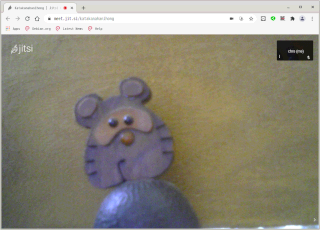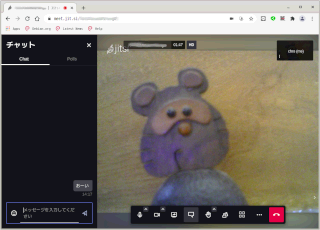自作スマートスピーカーからビデオ会議や内線通話...etc.を開始
自作スマートスピーカーからビデオ会議や内線通話...etc.を開始
自作スマートスピーカーからビデオ会議や内線通話...etc.を開始
以前、作って運用しつつもブラッシュアップ中のRaspberry Pi 3 Model B+とJulius、Open JTalkベースの自作スマートスピーカーがあります。
主な機能は、
- 自作スマートリモコンを介した赤外線(IR)リモコン家電の音声操作
- 自作スマートプラグを介した非IRリモコン家電の音声操作
- 無線・WiFi家電操作
- 日付時刻読み上げ
- 天気予報読み上げ
- 十二支の読み上げ
- 旧暦の月読み上げ
- ラジオ局(radiko/ICECAST/サイマルラジオ等)再生・停止
- ニュース読み上げ
- 電源ONで自動起動
- UPnP/DLNAメディアクライアント(再生)機能
- 定型アクション
- タイマー機能
- 音声メモ機能
- 伝言メッセージ機能
- YouTubeストリーミング
- スピーカーから音が出なくなったけど解決
- カメラ映像リアルタイム表示
- リモート会議やビデオ内線を開始
尚、ラズパイ用ACアダプタを挿したスイッチ付きコンセントでのON/OFFとは別にラズパイ用boot/reboot/shutdown物理ボタン付き。
音声認識にJuliusを使った自作スマートスピーカーに伝言とメモの機能を実装するにあたり、マイクとスピーカーを専有してしまうOSSやALSAからPulseAudioに移行しました。
ちなみに便利なのでラズパイだけでなく、PC/Debianにも自作スマートスピーカー機能を搭載しています。
自ずとモニタ付きとなるPC版スマートスピーカーには、PC及びラズパイ双方のスマートスピーカー機能のデスクトップアプリとしてPyQt5/Qt Designerによる操作パネルも作成しました。
概要
今回は、Julius・Open JTalk自作スマートスピーカー機能を入れたモニタ付きラズパイやLinuxパソコンから、同一ネットワーク内のこれらやスマートスピーカー機能のないモニタ付き端末(ラズパイやパソコン)を含めて内線ビデオ通話の開始・終了、また、インターネットを介して世界中から参加可能なビデオ会議・リモート会議を音声操作、スマートスピーカー機能用GUIメニュー操作で開始できるようにしてみました。
後述の通り、自作スマートスピーカー機能からは呼びませんが、もちろん、スマホやタブレットでもビデオ会議、ボイスチャット、テキストチャットに参加はできます。
数十年も遅々として進まなかった中、皮肉にもコロナ禍の影響で認知度も上がり、一気に一般的になり始めた在宅勤務、テレワーク、リモートワーク環境においても、オフィス内、家族住まい等の自宅内でも、場合によってはシェアハウスでも、映像、音声、テキストでチャットできると、音声操作や操作パネルからミーティングや会議に、リモート交流に、遠方に住む家族との連絡など無料で手軽に参加できると便利かなと。
ただ、スマートスピーカーに誤認識は付き物なので特に外部とつながるこの手の機能は、パネル操作に留め、音声操作は控えた方が無難かも。
但し、ラズパイ3B+ RAM1GBだと電源なのか、ビデオ通話アプリ+Webカメラの組み合わせに対してRAMが足りないのか、何れもなのか、厳しいようでJitsi Meet上では、試してみた手持ちの3台のWebカメラ何れもマイクはともかく、カメラが認識されませんでした。
他方、ラズパイ3B+でも、これらの内、任意の1台のUSBカメラをつなぎ、Cheeseやguvcview、gst-launch-1.0など何れか1つでは、また、Linuxパソコン(デュアルコアCPU/RAM4GB)では、これらアプリの他、ビデオ通話アプリでも3台とも映像表示できます。
RAM増強で無線+動画再生が可能になったという経験もあり、おそらくですが、RAMも増強され、電源5V/3A以上のUSB Type-C接続のラズパイ4B RAM4GBや8GBならいけると思います。
ただ、火災で焼けた大手半導体工場再フル稼働の話も入ってくる中、今更ながらの半導体不足の影響なのか、新たに買おうにもモデルに関わらず、世界的にラズパイが在庫切れして品薄なようですが。
そんな中、こと4Bについては、初期に電源系の不具合があり、全てが修正済みとは限らないらしいので品薄な中、慌てて買うのは避けた方が無難かと。
ちなみにラズパイ3B+ではWebカメラを2台接続させる時点で、ほぼ無理である一方、このLinuxパソコンでは、USBハブを介さず、USB2.0 x2/USB3.0 x2の4つある内、3つのUSBポートに3台のWebカメラを同時に接続、ビデオ通話アプリ、Cheese、guvcviewやgst-launch-1.0の何れか3つなら(4つめのアプリを起動した場合、他のアプリを終了させれば残りの3つで)同時に、それぞれ正常に映像表示できました。
尚、スマホのJitsi Meetアプリと、このLinuxパソコン間ではビデオ通話できています。
これらを実現するにあたっては、WebRTCや類似の機能をベースにブラウザで、また、アカウントなしで使え、ブラウザのみで完結、IDがURLの一部となるJitsi Meetだと簡単なので、ここでは、これを使う前提とします。
多くの企業では、ZoomやSlack(でこれらを利用)の方が流行りみたいですけどね。
Jitsiについては、いろいろなOSでUSBカメラを使う/Debian JessieとUSBカメラでビデオ会議・通話・チャットでデスクトップ版を使ってみたこともあります。
ビデオ会議については、開始のみですが、同一ネットワーク内の内線機能については、sshを使い、開始側の端末から他方の端末においても同時に開始・終了可能としています。
もちろん、スマホやタブレットでも参加できますが、Jitsi Meetの場合、これらは専用アプリを使う必要があるので同一ネットワーク内にあってもURL指定やssh操作できず、アプリを開いて会議IDを入力して参加することになります。
スマホやタブレットのブラウザにURLを入れてアクセスしようとした場合でも、アプリを使ってねといった旨が表示された画面のリンクからJitsi Meetアプリを起動することはできますが。
尚、通話は無料でも通信データ容量を消費するわけでスマホやタブレットの場合、多くは、1ヶ月のデータ通信量の制約があるでしょうし、特にビデオ通話はデータ量が多くなるのでWi-Fi環境のあるところで使うのがよいでしょう。
自前、または信頼の足るWi-Fi環境が望ましいですが、万一にもフリーWi-Fiを使うなら最低限VPNを使うなどセキュリティは十分に考慮すべきでしょう。
Jitsi Meetでは、ビデオや音声のON/OFFもできるのでビデオ通話・ビデオチャットはもちろん、映像なしの音声通話・ボイスチャットも可能ですし、テキストチャット機能もあります。
もちろん複数人での会議・ミーティングもできます。
開催者は、その後の入出者に対してパスワードを設定したり、許可を与えることで入室を制限できる他、とあるベータ版の機能などもあります。
オーディオやYouTubeの共有もできますし、背景設定もでき、背景には、「少しぼかし」、「ぼかし」の他、デフォルトでは部屋の写真や風景などもあり、好きな画像を取り込むこともできるようです。
Jitsiに限ったことではないでしょうが、参加者が入るとデフォルトの背景はちょっと不自然になるので距離感などを考慮した写真を使うのが良さそうです。
また、他でマイクを使っていたりすると?ブラウザ用に必要なマイクがが割り当てられておらず、音が出ないということもあり、その場合、何らかの設定パネルなどからブラウザに当該マイクを割り当てる必要がある場合もあります。
尚、自作スマートスピーカー機能による音声操作には、音声認識にJulius、応答にperlスクリプトを、GUIパネル操作については、PyQt/Qtデザイナーを使っており、その手順は次の通りです。
ちなみに自身は、Firefoxを愛用しているのでブラウザには、サブのChromiumを使うことにしました。
というか、「Raspberry Pi OS」アップデートで「Chromium」のビデオ会議が快適ににもあるようにラズパイでRaspberry Pi OSを使う場合、ビデオ会議仕様にChromiumを強化しているっぽいので、むしろ都合が良さそうです。
ビデオ会議・リモート会議・遠方の親族とのビデオ電話など
インターネットを介したリモート会議や同居していない家族とのビデオ通話などについては、会議IDを含むURLを指定してブラウザを起動するのみです。
その際、Jitsi Meetなどのビデオ通話アプリは、相手を招待することができるので、これを使うことになります。
Jitsi Meetにおいては、主催者は、パスワードを設けたり、許可制にすることなどができます。
音声操作の場合は、音声認識Juliusの辞書に任意のワードを追加、ファイルエンコーディングをutf-8からeuc-jpに変換、音声合成・応答スクリプトに当該ワードによる条件分岐追加し、systemctl daemon-reload/restart スマートスピーカー機能systemdユニットファイル、応答スクリプトから、パネル操作は、GUIボタンを作って、その押下で、これを実行するスクリプトをコールします。
サンプルには条件分岐が1つしかありませんが、応答スクリプトから呼ばれるスクリプトは、対象会議やプロジェクトに相当する値を引数に取るようにすると良いかもしれません。
音声操作では、例えば、[プロジェクトA開始]などをキーにChrome互換Chromiumが起動、会議IDを含むURLを開き、終わったら、ブラウザを閉じるだけです。
ビデオ内線機能
ビデオ内線機能については、同一ネットワーク内において、自端末については、会議IDを含むURLを指定してブラウザを起動、他端末については、これをsshで実行、その際、モニタが使えるようにexport DISPLAY=:0.0;を先に指定する必要があります。
音声操作の場合、音声認識Juliusの辞書に任意のワードを追加、ファイルエンコーディングをutf-8からeuc-jpに変換、音声合成・応答スクリプトに当該ワードによる条件分岐追加し、systemctl daemon-reload/restart スマートスピーカー機能systemdユニットファイル、応答スクリプトから、パネル操作は、GUIボタンを作って、その押下で、これを実行するスクリプトをコールする点については、リモート会議の場合と同じです。
違いは、開始と終了において自端末だけでなく、他端末の操作もする点。
サンプルコードは、条件分岐が1つしかありませんが、[path/to/start_meeting.sh inside]の恰好で引数によってミーティングや会議が異なるイメージです。
家庭での内線通話なら、分岐が必要なケースもあれば、不要なケースもあるでしょうが、一方で相手側端末の開始・終了もあるので相手ホストの存在確認及びブラウザ起動の条件分岐は、端末の数だけ行うことになります。
終了は、ブラウザをpkillしているだけです。
そのまま、他の部屋の人と話したかったのに...というケースもあるかもしれませんが、気づかなかったことにします。
企業・オフィス内でもありでしょうが、家庭でもフロアが違う、同じフロアの各部屋、リビングやキッチンなどの間でビデオ通話・ビデオ電話、音声のみとか、テキストチャットもできたりして便利かと。
あまり近すぎるとハレーションに悩まされますが。
備考
というか、ブラウザをモニタにできるビデオ会議アプリは結構ありますが、相当複雑なものやユニークなものにしないと、それにしても会議IDがかぶる可能性はゼロではないですよね。
だとすると会議IDは、常に同じものを使うのではなく、ある意味、使い捨てと割り切った運用が必要という前提なんですかね?
そうなら、会議ID決め打ちの、ここでのスクリプト操作は、考えものですね...。
毎回、ランダムに生成するようにして招待...としても被らない保証はないですし...、被った場合の検出ができないと再生成できないですし。
関係ないけど、そうなるとパスワード生成するアプリだって...。
それにしてもユニークなものにすればするほど、レアケースだとしても、んー...、まいっか。
おっと、Jitsi Meet(ビデオ会議システム)のサーバを Docker Compose で起動する手順...、なるほどサーバを立てられるならルーム名も管理下におくこともできるか...。
ただ、宅内ならよいけど、外とって考えると...。
関連リンク
- ハードウェア
- ワンボードマイコン
- シングルボードコンピュータ
- Raspberry Pi
- Raspberry Pi導入検討に至った経緯
- Raspberry Piと関連パーツ購入を検討
- Raspberry Pi 2 Model B一式の選定と購入
- Raspberry Pi 2 Model B用OSの準備
- Raspbian Jessieの初期設定
- Raspbian Jessieで各種サーバを設定
- Raspberry Pi 2 Model B/Raspbianをサーバとして運用中
- ラズパイ用USBメモリ差替時LVMのinactiveでハマった話
- Raspbian Jessie 8からStretch 9へのアップグレード
- Raspbian Stretch 9からBuster 10へのアップグレード
- Raspberry Pi OS/Raspbian Buster 10からbullseye 11へのアップグレード
- Raspberry Pi OS BullseyeからBookwormへアップグレード
- Raspberry Piのホスト名変更とmDNS
- 自作スマートスピーカー用Raspberry Pi 3 B+を購入
- Raspberry Pi 3 Model B+とデスクトップPC周辺機器でパソコン化
- Raspberry Pi 3 Model B+とノートPC液晶他でパソコン化
- Raspberry Pi 3 Model B+とUSB HDDブート
- Raspberry Piの起動
- USB WiFiで復活したRaspberry Pi 3B+内蔵無線LANの謎
- ラズパイboot/reboot/shutdownボタン回路
- Raspberry Pi 3B+のハードウェア設定値がデフォルト値じゃない!?
- Raspberry Pi/スマホにWireGuardでVPN
- Raspberry Pi/スマホにSoftEther/OpenVPN互換でVPN
- Raspbianが勝手に喋りだした原因はOrca!?
- ラズパイ2 Bのディスクは3 B+で使えないの!?
- Raspberry PiでZoneMinderインストールとカメラ映像表示
- Raspberry Pi OS/Debian bullseyeにZoneMinderをインストール
- ラズパイ2BサーバのシステムディスクをUSBメモリからSSDに換装
- 謎が謎を呼ぶラズパイ2Bの挙動...と思いきや3B+でも同様
- HDMIケーブル接続のRaspberry Pi 2BとTVで動画視聴
- Raspberry Pi 400はサブパソコンを優に超越
- Raspberry Pi 400でできることは数知れず
- Raspberry Pi Imagerは時短にもなってすごい!
- SSHでPermission denied publickey 究極の対処法
- Raspberry Pi 400/arm64 Linux/Box86/Box64/WineでWindowsアプリ起動
- Raspberry Pi OSで壊れたPIXELとWineの復旧
- arm64 Raspberry Pi 400/Raspberry Pi OS/KVMで仮想化
- Raspberry Pi 400/Raspberry Pi OSにFlatpakをFlatpakからアプリをインストール
- Raspberry Pi 400/Raspberry Pi OSにsnapをsnapからアプリをインストール
- ラズパイで急に日本語入力不能にfcitx5-mozcからibus-kkcに変更・解決
- ラズパイ起動時デスクトップアイコン実行・フリーズ問題解決
- Raspberry Pi 400/USBメモリにAndroid 12L/LineageOS 19をインストール
- Raspberry Pi 400/USBメモリにAOSP 13/Android 13をインストール
- Raspberry Pi 400にWaydroidでLineageOS 18.xベースAndroid 11
- ラズパイ/Julius/Open JTalkでスマートスピーカーを自作
- Raspberry Piで見守り・防犯・監視カメラを自作
- ミニPC
- AMD Ryzen 7 8845HS搭載AOOSTAR GEM12 Pro MAXを買ってみた
- Windows 11/UbuntuインストーラLive USB作成とマルチブート
- AOOSTAR GEM12 Pro MAX搭載モニタ用Screen Control Software
- AMD Ryzen/RadeonチューニングアプリAMD Software
- CPU/GPU/iGPU/NPUを可視化する on Linux Ryzen 7 8845HS
- AIチャットボットCopilotをAMD Ryzen 7 8845HS AI PCで使う
- LM StudioでローカルAI on Linux/Windows Ryzen 7 8845HS
- Ollama/AlpacaとLLMでエッジAI on Linux Ryzen 7 8845HS
- ComfyUIやLocalAIでローカル生成AI on Linux Ryzen 7 8845HS
- Stable Diffusionでローカル生成AI on Linux Ryzen 7 8845HS
- 生成AIアプリAmuseをRyzen 7 8845HS/Hawk Pointで満喫
- AMD Ryzen AIソフトウェアのインストールから始まるRyzen AI
- PC
- 周辺機器
- モバイル
- フィーチャーフォン・ガラケー
- スマートフォン・タブレット
- スマホデビュー/Motorola moto g8 Power Lite
- Motorola moto g8 Power Lite用にスマホグッズ買ってみた
- Androidスマホの購入から使用まで
- Androidスマホやっておきたい初期設定
- Androidお気に入りのアプリ達
- Androidスマホバッテリーの節電設定と効果
- Miracast非対応Androidスマホmoto g8でAnyCastミラーリング成功
- スマホ乗り換え/Motorola moto g24
- Androidアプリストアの選択肢
- Android Studio
- SIMカード
- IoT/Internet of Things
- 電子工作・IoT超入門
- 電子工作・IoT入門1周年
- 電子工作・IoT入門から2年
- 電子工作・IoT入門から3年
- クラウドなしで快適スマートホームDIY
- スマート家電
- 電子工作・IoT用のパーツ
- IoT・電子工作購入品
- Arduino互換機ほかIoT・電子工作パーツ類の初購入
- Arduino互換機ほかIoT・電子工作パーツ類の追加購入1
- Arduino互換機ほかIoT・電子工作パーツ類の追加購入2
- Arduino互換機ほかIoT・電子工作パーツ類の追加購入3
- Arduino互換機ほかIoT・電子工作パーツ類の追加購入4
- Arduino互換機ほかIoT・電子工作パーツ類の追加購入5
- Arduino互換機ほかIoT・電子工作パーツ類の追加購入6
- Arduino互換機ほかIoT・電子工作パーツ類の追加購入7
- Arduino互換機ほかIoT・電子工作パーツ類の追加購入8
- Arduino互換機ほかIoT・電子工作パーツ類の追加購入9
- Arduino互換機ほかIoT・電子工作パーツ類の追加購入10
- Arduino互換機ほかIoT・電子工作パーツ類の追加購入11
- Arduino互換機ほかIoT・電子工作パーツ類の追加購入12
- Arduino互換機ほかIoT・電子工作パーツ類の追加購入13
- Arduino互換機ほかIoT・電子工作パーツ類の追加購入14
- Arduino互換機ほかIoT・電子工作パーツ類の追加購入15
- Arduino互換機ほかIoT・電子工作パーツ類の追加購入16
- Arduino互換機ほかIoT・電子工作パーツ類の追加購入17
- Arduino互換機ほかIoT・電子工作パーツ類の追加購入18
- Arduino互換機ほかIoT・電子工作パーツ類の追加購入19
- Arduino互換機ほかIoT・電子工作パーツ類の追加購入20
- Arduino互換機ほかIoT・電子工作パーツ類の追加購入21
- Arduino互換機ほかIoT・電子工作パーツ類の追加購入22
- Arduino互換機ほかIoT・電子工作パーツ類の追加購入23
- Arduino互換機ほかIoT・電子工作パーツ類の追加購入24
- Arduino互換機ほかIoT・電子工作パーツ類の追加購入25
- Arduino互換機ほかIoT・電子工作パーツ類の追加購入26
- Arduino互換機ほかIoT・電子工作パーツ類の追加購入27
- Arduino互換機ほかIoT・電子工作パーツ類の追加購入28
- Arduino互換機ほかIoT・電子工作パーツ類の追加購入29
- Arduino互換機ほかIoT・電子工作パーツ類の追加購入30
- Arduino互換機ほかIoT・電子工作パーツ類の追加購入31
- Arduino互換機ほかIoT・電子工作パーツ類の追加購入32
- Arduino互換機ほかIoT・電子工作パーツ類の追加購入33
- Arduino互換機ほかIoT・電子工作パーツ類の追加購入34
- IoT・電子工作用はんだごてセットやマルチメータ等を購入
- IoT・電子工作購入品レビュー【100円ショップグッズ編】
- 電子部品調達先の変遷
- 部品取りパーツ類
- 工具・治具・加工機
- 電源・測定器
- Arduinoで電子工作・IoT
- Autodesk CircuitsでArduinoをシミュレーション
- Arduinoで『鳥さんトリあえず距離トリたい装置』を作る
- Arduino鳥獣よけ装置HC-SR501/LDR/砲弾型LED
- Arduino鳥獣よけ装置RCWL-0516/LDR/砲弾型LED
- Arduino鳥獣よけ装置RCWL-0516/LDR/WS2812B
- Arduinoで『温湿度計付きデジタル時計』を作る
- Arduino/LCD1602/RTCでSleep/表示・バックライトON/OFF SW付き時計を作る
- Arduinoで『タッチパネル式集約リモコン』を作る
- Pro Mini 5V版/Nano 5V版/Uno版ArduinoISPを作る
- 箱や扉を開けたら灯りが点く簡易回路を作る
- 暗くなると明かりが灯る常夜灯・街路灯原理回路を作る
- ICL8038 機能信号発生器DIYキットを組み立てる
- LM317 可変DC安定化電源DIYキットを組み立てる
- オシロスコープKyutech Arduino Scope
- RogerioBego/Oscilloscope-Arduino-Processing
- Saleae Logic互換 8ch 24MHz ロジックアナライザを使う
- aster94/DIY Logic Analyzer
- Arduinoでトランジスタ/リレー/モータドライバを使ってDCモータを動かす
- Arduinoでリレーを使ってAC100V家電を制御
- Arduinoで『玄関チャイム・ドアベル・呼び出しベル・呼び鈴』を作る
- Arduinoでレーザーとフォトレジスタによる光遮断検知回路を作る
- Arduinoで赤外線LEDとフォトトランジスタによる透過型センサ回路を作る
- Arduinoで『電圧計』を作る
- Arduinoで『回転計』を作る
- Arduinoで『距離計』を作る
- Arduinoでエアコンを制御
- Arduinoで『オルゴールっぽいもの』を作る
- Arduinoで音楽再生『FMmelody』
- Arduinoで音楽再生『PCMAudio』Arduino Playground
- Arduinoで音楽再生『PlayMelody』Arduino Tutorial
- Arduinoで『侵入検知・防犯ブザー』を作る
- Arduino+LED/DMM/オシロ/ロジアナでPWMを可視化
- Arduinoで『暗がり補助・誘導イルミネーション』を作る
- Arduinoで『自動ON/OFFタイマー付きLEDライト』を作る
- 『LEDテープライトによるデスク下照明』を作る
- Arduinoで『LEDテープライトによるベッド下照明』を作る
- ArduinoでRGB LEDテープライト自動制御デモ
- ArduinoでNeoPixel WS2812B LEDテープライト制御
- ProcessingとArduinoでLチカ
- Arduino側センサ値をProcessingでグラフ化デモ
- ArduinoとProcessingでアナログ・デジタル時計(日付・温度付き)
- ArduinoとProcessingでジャイロ・加速度センサMPU6050デモ
- ArduinoとProcessingで2人用テニスのデモ
- ArduinoとProcessingでグラフィックイコライザー風表示
- ArduinoとProcessingでRGB LED操作デモ
- ProcessingとWebカメラで動体検知・追跡デモ
- Processingでデジタル画像・動画認識ライブラリOpenCVを使う
- JavaScriptとArduinoでLチカ
- PythonとArduinoでLチカ
- RubyとArduinoでLチカ
- PerlとArduinoでLチカ
- CとArduinoでLチカ
- Arduinoとサーボモータで1軸ソーラートラッカーのデモ
- Arduinoとステッピングモータで100均のターンテーブルを回す
- しゃべるArduino音声合成・再生デモ
- Arduinoあれこれ
- ESP8266で電子工作・IoT
- ESP-01用『GPIO0/リセットボタン付き簡易回路』を作る
- ESP-01/12/ESP32でブラウザ(スマホ/タブレット/PC)越しLED制御
- ESP-01/12/ESP32でmDNS(常時IPではなくホスト名でアクセス)
- ESP32とTFT液晶で『温湿度計付き時計』を作る
- しゃべるESP-01/12/ESP32音声合成・再生デモ
- ESP8266を2つ使った『WiFi玄関チャイム・呼び出しベル』を作る
- ESP32とI2S対応マイクINMP441入力音源の保存と再生
- ESP32/アンプ付I2S対応DAC MAX98357A/スピーカーで音源再生
- ESP32/FIFO無OV7670/TFT1.8/ブラウザ/Linuxで映像表示デモ
- ESP32-CAM/deep sleep/PIRセンサー/ext0復帰で映像表示
- ESP32-CAM/deep sleep/PIR/タクトスイッチ/ext1復帰で映像表示
- OV2640カメラ付きESP32-WROVER-DEVボードで自作ライブカメラ
- ESP32-WROVER/OV2640/deep sleep/ボタン/ext0復帰で映像を表示
- ESP-01/12/ESP32で『スマートリモコン』を作る
- ESP-01/12/ESP32でSHARP AQUOS TVをWiFi操作
- ESP-01/12/ESP32でSHARP製エアコンをWiFi操作
- ESP-01/12/ESP32で東芝エアコン大清快をWiFi操作
- ESP-01/12/ESP32でリモコン付き空気清浄機をWiFi操作
- ESP-01/12/ESP32でリモコン付き扇風機をWiFi操作
- ESP-01/12/ESP32で『スマートコンセント』を作る
- ブラウザ版スマートホーム操作パネルを作る
- 無線電動ロールスクリーンを自作 ESP8266・ESP32/MQTT
- 自作無線電動ロールカーテン/ロールスクリーン
- WiFi/サーボで壁の照明スイッチをON/OFF 自作スマートスイッチ
- WiFi/サーボでWebカメラのパン/チルト ESP8266・ESP32/WebSocket
- WiFi/サーボでペンダントライトをON/OFF 自作スマートプルスイッチ
- 使用中のカーテンを無線電動化 ESP8266・ESP32/WebSocket
- 自作スマートカーテン/自動開閉タイマー付き無線電動カーテン
- 自作タッチレスセンサー式スイング開閉スマートごみ箱
- 自作スマートロック/色々な方法で施錠・解錠
- ESP32で温湿度センサ値をMQTT Publish
- ESP8266/ESP-WROOM-02/ESP32あれこれ
- Raspberry Piで電子工作・IoT
- Raspberry Pi/Julius/Open JTalkで『スマートスピーカー』を作る
- 主な基本機能
- Raspberry Pi 3 Model B+自作スマートスピーカーにラジオを追加
- Linuxパソコンに Julius/Open JTalkスマートスピーカー機能搭載
- ラズパイ400パソコンにJulius/OpenJTalkスマートスピーカー搭載
- ラズパイ3B+自作スマートスピーカーにニュース読み上げ機能追加
- Raspberry Pi 3 Model B+自作スマートスピーカーの自動起動設定
- ラズパイスマートスピーカーにUPnP/DLNAメディア再生機能を追加
- ラズベリーパイ 3 B+スマートスピーカーで定型アクションを実行
- ラズベリーパイ 3 B+自作スマートスピーカーにタイマー機能追加
- ラズベリーパイ 3 B+自作スマートスピーカーに音声メモ機能追加
- ラズパイ 3 B+自作スマートスピーカーに伝言メッセージ機能追加
- Julius / Open JTalkスマートスピーカーで OSS/ALSA/PulseAudio
- ラズパイ自作スマートスピーカーでYouTube音楽のストリーミング
- PyGTK/Gladeでラズパイ自作スマートスピーカー用操作パネル作成
- PyQt5/Qt Designerで自作スマートスピーカー用操作パネルを作成
- 突然音声が出なくなったスマートスピーカーのスピーカー音 復活
- Julius/Open JTalkスマートスピーカーからIPカメラの映像を表示
- 自作スマートスピーカーからビデオ会議や内線通話...etc.を開始
- 自作スマートスピーカー+Bluetoothスピーカーで聴取範囲を変更
- Raspberry Piで見守り・防犯・監視カメラシステムを自作
- ラズパイ/WebIOPi/RPI.GPIO/28BYJ-48でUSBカメラをパン・チルト
- ラズパイ/pywebview/RPI.GPIO/28BYJ-48でUSBカメラをパンチルト
- Raspberry Pi/Flask/RPI.GPIO/28BYJ-48でUSBカメラをパンチルト
- Raspberry Pi/Python/OpenCVでストリーム映像/画像の表示・保存
- IPカメラから映像配信通知を受信・動画/画像としてサーバに保存
- RTSP/RTPでマルチクライアント対応マルチキャストストリーミング
- Raspberry Pi/ESP32/MQTT/Node.js/PostgreSQLで温湿度環境モニタを自作
- Raspberry Piあれこれ
- 動画・ムービー
- 録音・再生・音源保存
- 音声合成・テキスト読み上げ
- 音声認識エンジン
- 動体検知Motion
- AI/人工知能
- AI開発環境
- DockerでTensorFlow/Keras開発環境を作る
- DockerでChainer開発環境を作る
- ChainerCV/YoloとWebカメラでリアルタイム物体検出デモ
- ChainerCV Object Detection/対象検出サンプルの実行
- ChainerRLとOpenAI Gymで強化学習シミュレーション
- DockerでPyTorch開発環境を作る
- 自然言語処理
- 自然言語処理ライブラリspaCy
- 形態素解析
- 構文解析/係り受け解析
- 自然言語処理モデル
- 自然言語処理モデルGPT
- 自然言語処理モデルGPT-3を使う
- OpenAI GPT-3のExamplesを試してみた
- OpenAI GPT-3のExamples/Chatを試してみた
- OpenAI GPT-3のExamples/Grammar correctionを試してみた
- OpenAI GPT-3のExamples/Natural language to OpenAI APIを試してみた
- OpenAI GPT-3のExamples/English to Frenchを試してみた
- OpenAI GPT-3のExamples/SQL translateを試してみた
- OpenAI GPT-3のExamples/Classificationを試してみた
- OpenAI GPT-3のExamples/Movie to Emojiを試してみた
- OpenAI GPT-3のExamples/Translate programming languagesを試してみた
- OpenAI GPT-3のExamples/Explain codeを試してみた
- OpenAI GPT-3のExamples/Factual answeringを試してみた
- OpenAI GPT-3のExamples/Product name generatorを試してみた
- OpenAI GPT-3のExamples/Python bug fixerを試してみた
- OpenAI GPT-3のExamples/JavaScript helper chatbotを試してみた
- OpenAI GPT-3のExamples/Science fiction book list makerを試してみた
- OpenAI GPT-3のExamples/Airport code extractorを試してみた
- OpenAI GPT-3のExamples/Extract contact informationを試してみた
- OpenAI GPT-3のExamples/Friend chatを試してみた
- OpenAI GPT-3のExamples/Write a Python docstringを試してみた
- OpenAI GPT-3のExamples/JavaScript one line functionを試してみた
- OpenAI GPT-3のExamples/Third-person converterを試してみた
- OpenAI GPT-3のExamples/VR fitness idea generatorを試してみた
- OpenAI GPT-3のExamples/Essay outlineを試してみた
- OpenAI GPT-3のExamples/Marv the sarcastic chat botを試してみた
- OpenAI GPT-3のExamples/Restaurant review creatorを試してみた
- OpenAI GPT-3のExamples/Interview questionsを試してみた
- OpenAI GPT-3のExamples/Q&Aを試してみた
- OpenAI GPT-3のExamples/Summarize for a 2nd graderを試してみた
- OpenAI GPT-3のExamples/Text to commandを試してみた
- OpenAI GPT-3のExamples/Natural language to Stripe APIを試してみた
- OpenAI GPT-3のExamples/Parse unstructured dataを試してみた
- OpenAI GPT-3のExamples/Python to natural languageを試してみた
- OpenAI GPT-3のExamples/Calculate Time Complexityを試してみた
- OpenAI GPT-3のExamples/Advanced tweet classifierを試してみた
- OpenAI GPT-3のExamples/Keywordsを試してみた
- OpenAI GPT-3のExamples/Ad from product descriptionを試してみた
- OpenAI GPT-3のExamples/TL;DR summarizationを試してみた
- OpenAI GPT-3のExamples/Spreadsheet generatorを試してみた
- OpenAI GPT-3のExamples/ML/AI language model tutorを試してみた
- OpenAI GPT-3のExamples/Tweet classifierを試してみた
- OpenAI GPT-3のExamples/SQL requestを試してみた
- OpenAI GPT-3のExamples/JavaScript to Pythonを試してみた
- OpenAI GPT-3のExamples/Mood to colorを試してみた
- OpenAI GPT-3のExamples/Analogy makerを試してみた
- OpenAI GPT-3のExamples/Micro horror story creatorを試してみた
- OpenAI GPT-3のExamples/Notes to summaryを試してみた
- OpenAI GPT-3のExamples/ESRB ratingを試してみた
- OpenAI GPT-3のExamples/Recipe generatorを試してみた
- OpenAI GPT-3のExamples/Turn by turn directionsを試してみた
- OpenAI GPT-3のExamples/Create study notesを試してみた
- コンピュータービジョン